“Cái tên nào cũng có ý nghĩa riêng của nó, cái tên WiFi nhà bạn cũng vậy!”. Bạn đã bao giờ cảm thấy nhàm chán với cái tên WiFi mặc định của modem hay router nhà mình chưa? Hay bạn muốn đổi tên WiFi cho phù hợp với phong cách riêng của mình? Hãy cùng Nexus Hà Nội khám phá cách đổi Tên Wifi Trên Máy Tính một cách đơn giản và hiệu quả nhé!
Tại Sao Cần Đổi Tên Wifi?
Đổi tên WiFi không chỉ giúp bạn dễ dàng nhận biết mạng nhà mình hơn, mà còn mang lại nhiều lợi ích khác:
- Tăng tính bảo mật: Đổi tên WiFi là một bước nhỏ để bảo mật mạng nhà bạn. Thay vì sử dụng tên mặc định, dễ đoán, bạn có thể đặt một cái tên độc đáo và khó đoán hơn.
- Thể hiện cá tính: WiFi cũng như ngôi nhà của bạn, hãy thể hiện phong cách của bạn qua cái tên WiFi độc đáo.
- Dễ dàng quản lý: Với nhiều thiết bị kết nối WiFi, việc đổi tên WiFi sẽ giúp bạn dễ dàng phân biệt và quản lý các thiết bị đó hơn.
Hướng Dẫn Cách Đổi Tên Wifi Trên Máy Tính
1. Truy Cập Cài Đặt Router
- Bắt đầu bằng việc mở trình duyệt web trên máy tính.
- Nhập địa chỉ IP của router vào thanh địa chỉ. Thông thường, địa chỉ IP của router là 192.168.1.1 hoặc 192.168.0.1.
- Bạn sẽ được yêu cầu nhập tên đăng nhập và mật khẩu. Thông tin này thường được in trên nhãn dán của router.
- Nếu bạn chưa thay đổi mật khẩu, hãy sử dụng mật khẩu mặc định.
2. Tìm Tên Wifi Và Thay Đổi
- Sau khi đăng nhập thành công, bạn sẽ được chuyển đến giao diện quản trị của router.
- Tìm đến mục “Wireless Settings” hoặc “Wireless Network” để thay đổi tên WiFi.
- Trong mục “SSID“, bạn có thể thay đổi tên WiFi của mình.
- Chọn một cái tên độc đáo và dễ nhớ.
- Nhấn “Apply” hoặc “Save” để lưu lại thay đổi.
3. Khởi Động Lại Router
- Sau khi thay đổi tên WiFi, hãy khởi động lại router để thay đổi có hiệu lực.
- Bạn có thể rút dây nguồn của router và cắm lại.
- Chờ cho router khởi động lại hoàn toàn và kết nối lại với mạng WiFi mới.
Lưu Ý Khi Đổi Tên Wifi
- Chọn tên WiFi ngắn gọn, dễ nhớ và phù hợp với nhu cầu sử dụng của bạn.
- Tránh sử dụng các ký tự đặc biệt hoặc ngôn ngữ khác trong tên WiFi.
- Hãy nhớ tên WiFi và mật khẩu mới sau khi thay đổi.
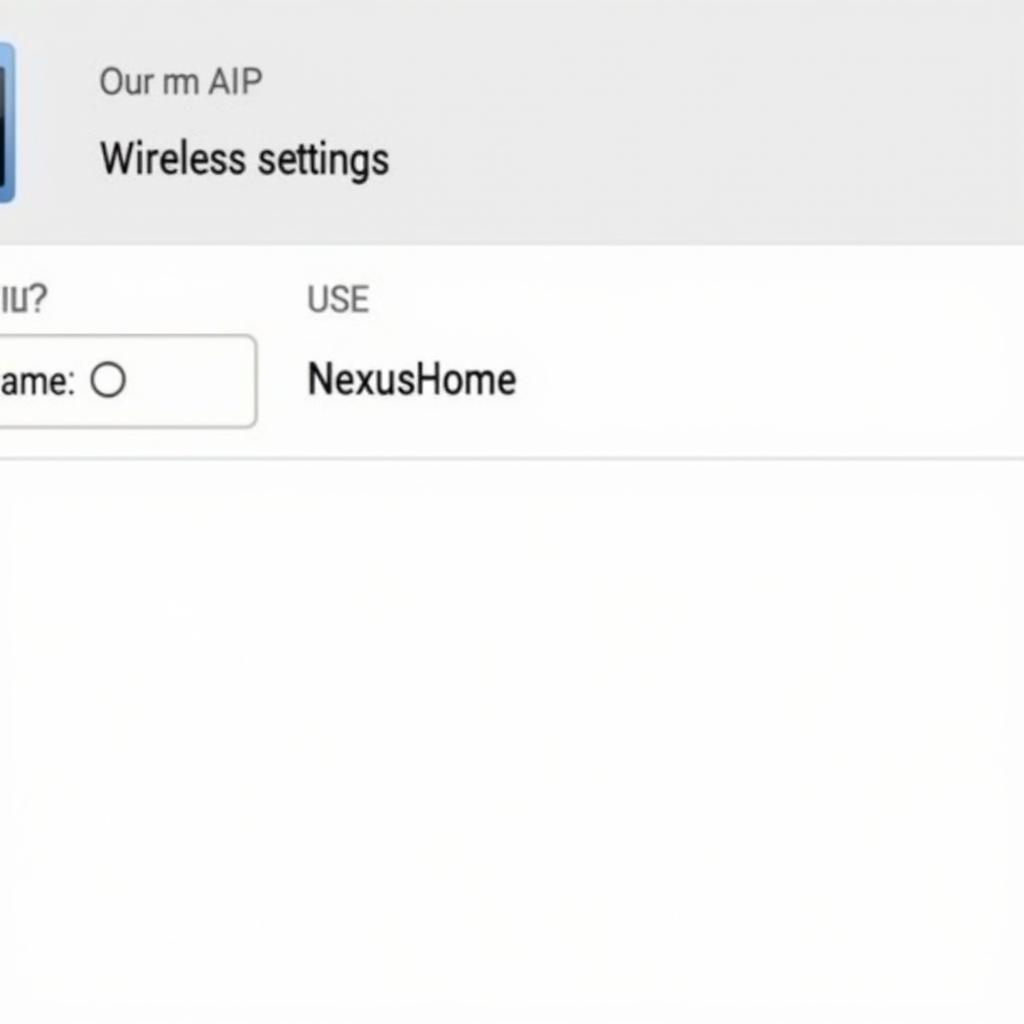 Hướng dẫn đổi tên WiFi trên máy tính
Hướng dẫn đổi tên WiFi trên máy tính
Một Số Câu Hỏi Thường Gặp
- Tôi có thể thay đổi tên WiFi bao nhiêu lần? Bạn có thể thay đổi tên WiFi bao nhiêu lần tùy thích.
- Đổi tên WiFi có ảnh hưởng đến tốc độ mạng không? Việc đổi tên WiFi không ảnh hưởng đến tốc độ mạng.
- Tôi cần làm gì nếu tôi quên mật khẩu WiFi? Hãy xem lại thông tin trên nhãn dán của router hoặc reset router về cài đặt gốc.
Kết Luận
Đổi tên WiFi trên máy tính là một thao tác đơn giản nhưng mang lại nhiều lợi ích. Hãy thử đổi tên WiFi cho ngôi nhà của bạn theo phong cách riêng và chia sẻ bí mật đổi tên WiFi của bạn với chúng tôi trong phần bình luận nhé! Nexus Hà Nội luôn đồng hành cùng bạn trong hành trình khám phá thế giới game di động. Nếu bạn gặp khó khăn hoặc cần thêm thông tin, đừng ngần ngại liên hệ với chúng tôi!